Học tin học tại thanh hóa
Nếu bạn đang gặp lỗi Windows Update trong services, mời bạn xem bài veiets này để biết cách sửa nhé!
Chi tiết cách fix lỗi không bật được Windows Update trong services
Cách bật window update Win 11/Win 10 được vô số người dùng tìm kiếm vì họ gặp tình trạng không tìm thấy Windows Update trong services Win 10/Win 11. Đây quả thực là một sự cố khó chịu bởi Windows Update service chịu trách nhiệm tải xuống và cài đặt các bản update Windows qua mạng.
1/ Tiến hành khởi chạy trình khắc phục sự cố Windows Update
Lỗi không Update được Win 11/Win 10 có rất nhiều nguyên nhân, một trong số đó là do không có Windows Update trong services.
Để fix lỗi này, trước hết anh em nên áp dụng giải pháp chạy Trình khắc phục sự cố có sẵn trên Windows.
Đây là cách vừa nhanh chóng, vừa hiệu quả.
Bước 1:
Nhấn Windows + I để mở cài đặt > Sau đó nhấn chọn vào mục System > Tiếp tục chọn Troubleshoot.
Bước 2:
Bạn hãy nhấn chọn vào dòng “Other troubleshooters” > Tìm đến dòng Windows Update > Nhấn vào Run bên cạnh dòng này.
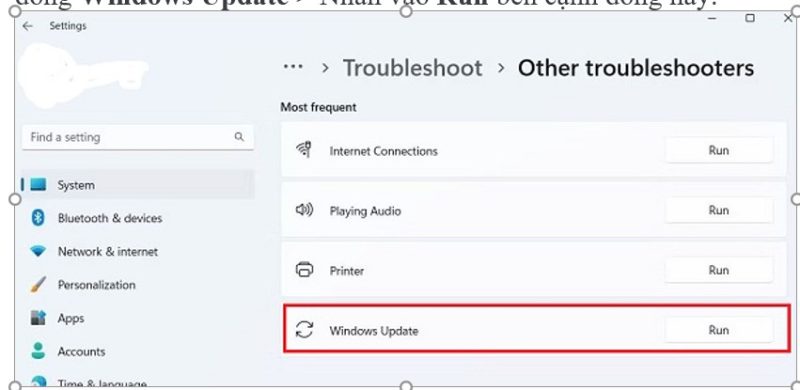
Bước 3:
Đợi quá trình quét máy tính của bạn, nếu phát hiện ra vấn đề, hệ thống sẽ cố gắng khắc phục.
2/ Thực hiện chạy quét SFC và DISM
Không bật được Windows Update Win 10 trong services hay Win 11 cũng có khả năng là do tệp hệ thống bị hỏng. Sau đây là biện pháp để bạn kiểm tra tệp hệ thống và khôi phục các tệp bị hỏng trên thiết bị của mình.
Bước 1:
Bạn nhấn tổ hợp phím Windows + S > Nhập từ khóa command prompt > Khi kết quả hiển thị thì nhấn “Run as administrator” để mở với tư cách quản trị viên.
Bước 2:
Khi cửa sổ User Account Control (UAC) xuất hiện, nhấn Yes để chuyển sang bước tiếp theo.
Bước 3:
Trong bảng điều khiển, bạn sao chép và dán lệnh DISM.exe /Online /Cleanup-image /Restorehealth > Nhấn Enter để chạy lệnh.
Bước 4:
Tiếp tục nhập lệnh sfc /scannow > Nhấn Enter.
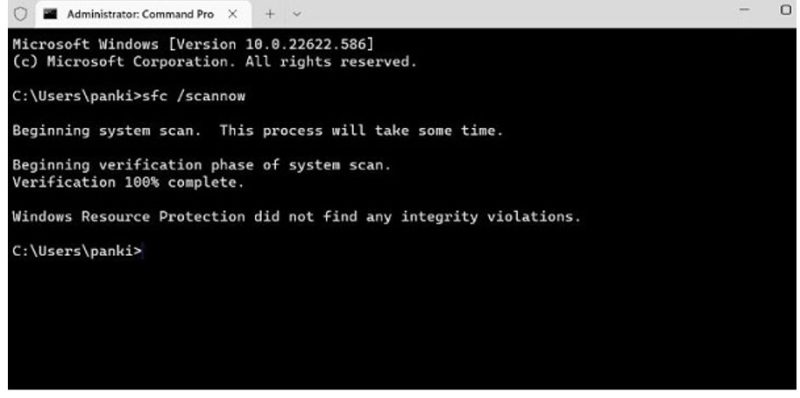
Bước 5:
Sau khi quét xong, người dùng khởi động lại PC và kiểm tra xem Windows Update bị lỗi Win 11/10 đã được fix hay chưa nhé.
3/ Kiểm tra phần mềm độc hại
Không bật được Windows Update trong services cũng có khả năng là do sự can thiệp của các phần mềm độc hại. Do đó, bạn quét máy tính của mình để đảm bảo rằng không có virus hay phần mềm độc hại nào.
- Trước tiên, người dùng nhấn Windows + Sđể mở menu tìm kiếm > Nhập từ khóa Windows Security và chọn vào kết quả đầu tiên.
- Sau đó, trong phần Windows Security, bạn nhấn chọn vào mục Virus & threat protection> Tìm đến mục Current Threats, chọn Scan options > Tiếp tục chọn Full scan > Bấm nút Scan Now để thực hiện.
- Đợi hệ thống quét xong thì làm theo các gợi ý mà hệ thống đề xuất nha.
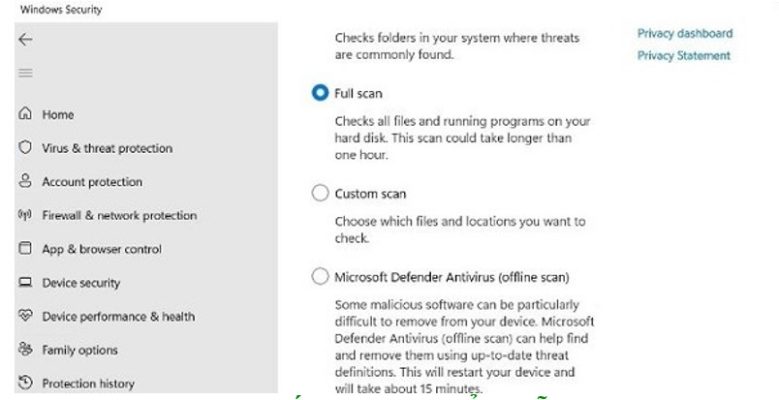
4/ Khôi phục cài đặt gốc Windows để fix lỗi
Cuối cùng, nếu các giải pháp trên đều “bó tay chấm com”, anh em nên khôi phục cài đặt gốc Windows. Nhưng biện pháp này có thể ảnh hưởng đến dữ liệu, người dùng nên SAO LƯU cẩn thận và cân nhắc trước khi thực hiện nhé!
Bước 1:
Vào Cài đặt (Win+I) > Chọn System > Recovery.
Bước 2:
Nhấn vào nút Reset PC > Nếu bạn muốn giữ lại các tệp cá nhân thì chọn “Keep my files”. Nếu muốn xóa toàn bộ thì nhấn Remove everything > Tiếp tục làm theo hướng dẫn trên màn hình để hoàn thành các bước.
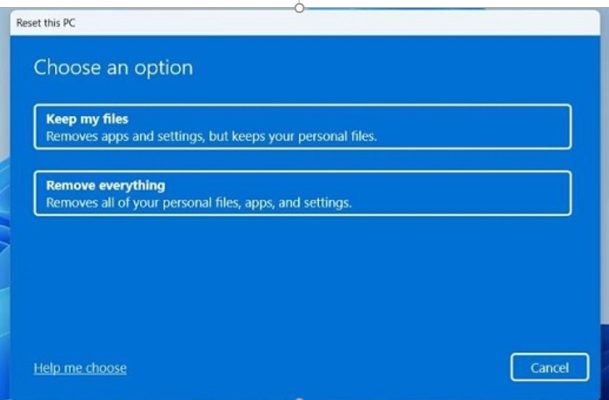
Trên đây là bài viết hướng dẫn cách sửa lỗi Windows Update trong services, tin học ATC chúc các bạn thành công!

TRUNG TÂM ĐÀO TẠO KẾ TOÁN THỰC TẾ – TIN HỌC VĂN PHÒNG ATC
DỊCH VỤ KẾ TOÁN THUẾ ATC – THÀNH LẬP DOANH NGHIỆP ATC
Địa chỉ:
Số 01A45 Đại lộ Lê Lợi – Đông Hương – TP Thanh Hóa
( Mặt đường Đại lộ Lê Lợi, cách bưu điện tỉnh 1km về hướng Đông, hướng đi Big C)
Tel: 0948 815 368 – 0961 815 368

Địa chỉ dạy tin học văn phòng tốt nhất tại Thanh Hóa
Địa chỉ dạy tin học văn phòng tốt nhất ở Thanh Hóa
TRUNG TÂM ĐÀO TẠO KẾ TOÁN THỰC TẾ – TIN HỌC VĂN PHÒNG ATC
Đào tạo kế toán ,tin học văn phòng ở Thanh Hóa, Trung tâm dạy kế toán ở Thanh Hóa, Lớp dạy kế toán thực hành tại Thanh Hóa, Học kế toán thuế tại Thanh Hóa, Học kế toán thực hành tại Thanh Hóa, Học kế toán ở Thanh Hóa.
? Trung tâm kế toán thực tế – Tin học ATC
☎ Hotline: 0961.815.368 | 0948.815.368
? Địa chỉ: Số 01A45 Đại lộ Lê Lợi – P.Đông Hương – TP Thanh Hóa (Mặt đường đại lộ Lê Lợi, cách cầu Đông Hương 300m về hướng Đông).
Tin tức mới
Cách in file PDF vừa khổ A4 nhanh, đơn giản nhất
Học tin học văn phòng tại Thanh Hóa Để in file PDF vừa khổ giấy
Cách in truyện tranh trên giấy A4
Học tin học thực hành ở thanh hóa Để in truyện tranh trên giấy in
Cách in nhỏ tài liệu, in nhiều trang trên một tờ giấy trong Word
Học tin học cấp tốc ở thanh hóa Nếu muốn in nhỏ tài liệu, in
Cách khắc phục bảng trong Word bị mất dòng kẻ khi sang trang
Hoc tin hoc van phong o Thanh Hoa Bảng trong word của bảng khi sang
Học tin học tại thanh hóa
Học tin học tại thanh hóa Kho báu vĩnh hằng mang tên Tri thức Câu
Hướng dẫn tạo dấu chấm (….) nhanh chóng bằng phím tắt
Hoc tin hoc van phong o Thanh Hoa Bạn muốn tạo dấu chấm nhanh chóng
Học kế toán tại Thanh Hóa
Học kế toán tại Thanh Hóa Bạn đang loay hoay ngụp lặn tìm lối đi
Trung tam tin hoc tai thanh hoa
Trung tam tin hoc tai thanh hoa Thành công là đích đến ai cũng mong